Slik setter du en video til autospilling i Google Slides
Oppdatert: 26. desember 2018 (Takk til en av våre besøkende, Roshan, for at vi ga beskjed om at den forrige versjonen av denne artikkelen var blitt utdatert.)
Å inkludere en video i presentasjonen gir noe ekstra for publikum å se og lytte til mens du gir dem informasjon. Men hvis du inkluderer den videoen på en av lysbildene dine, kan du legge til en ekstra komponent som du må huske for å starte og stoppe mens du presenterer, og du kan være på utkikk etter en måte å forenkle dette litt på.
Heldigvis har Google Slides et alternativ som gjør at videoen starter med å spille automatisk når du kommer til lysbildet i presentasjonen. Denne automatiseringen kan gjøre jobben din som programleder litt enklere, og innstillingen kan endres i noen få trinn. Opplæringen vår nedenfor viser deg hvordan du gjør det.
Slik lager du en video og begynner å spille øyeblikkelig i Google Slides
Trinnene i denne artikkelen ble utført i Google Chrome, men vil også fungere i andre nettlesere som Internet Explorer, Edge og Firefox. Denne guiden forutsetter at du allerede har en video i presentasjonen, og at du ønsker å gjøre denne endringen. Hvis ikke, vil denne artikkelen vise deg hvordan du setter inn en video i Google Slides.
Trinn 1: Åpne Google Drive på https://drive.google.com/drive/my-drive og velg presentasjonen med videoen du vil endre.
Trinn 2: Høyreklikk på videoen og velg Formatalternativer .

Trinn 3: Velg kategorien Videoavspilling i kolonnen til høyre i vinduet.
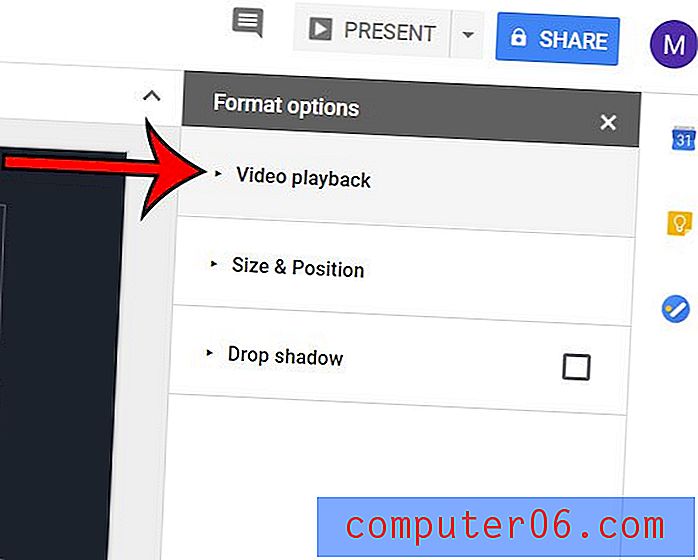
Trinn 4: Merk av i ruten til venstre for Autoplay når du presenterer den i kolonnen til høyre for vinduet.
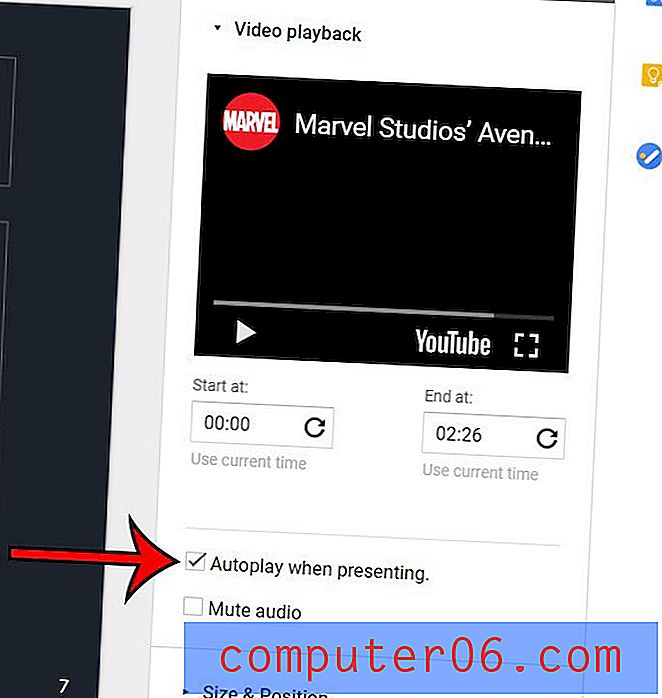
Videoen din skal nå konfigureres slik at den begynner å spille når du flytter til det lysbildet under presentasjonen. Merk at kolonnen Formatalternativer også lar deg velge start- og sluttidspunkt for videoen, om nødvendig.
Trenger du å dele lysbildefremvisning med noen, men de vil ha filen i Powerpoint-format? Lær hvordan du konverterer til Powerpoint fra Google Slides og genererer enkelt en fil du kan dele med folk som bruker Microsofts presentasjonsprogramvare i stedet.



